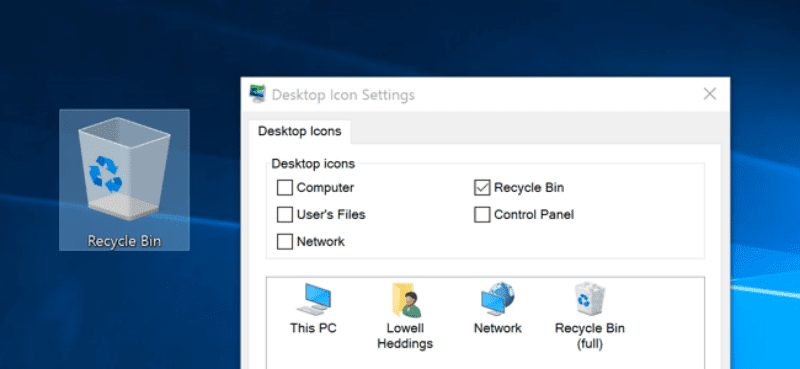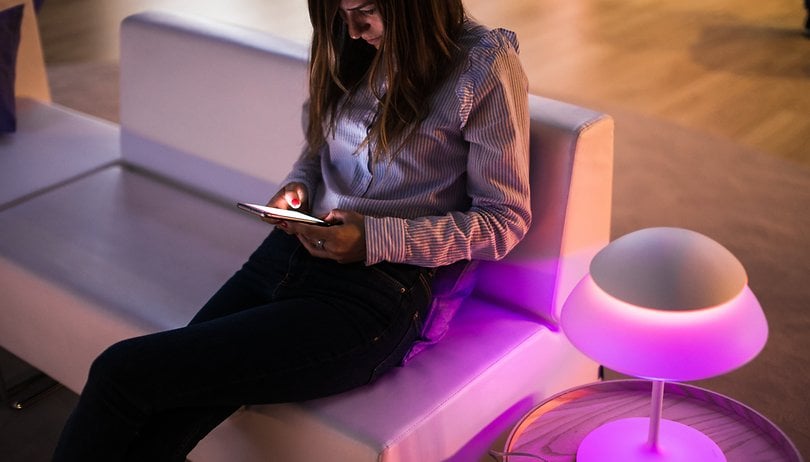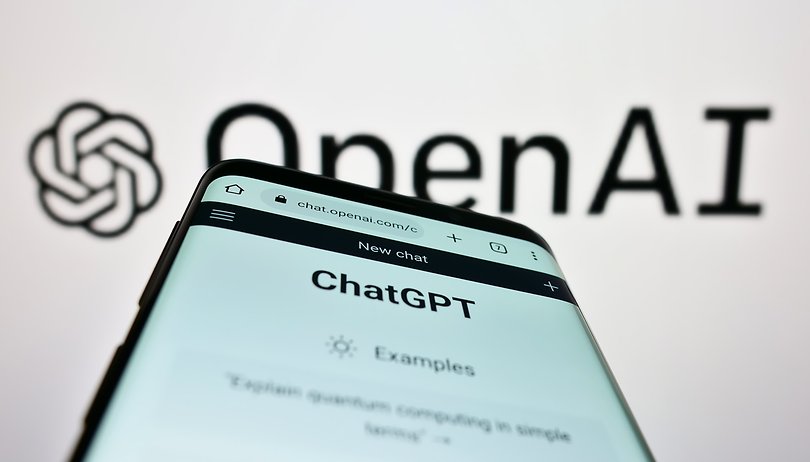Stáhněte si a nainstalujte Android Studio na Windows 10!
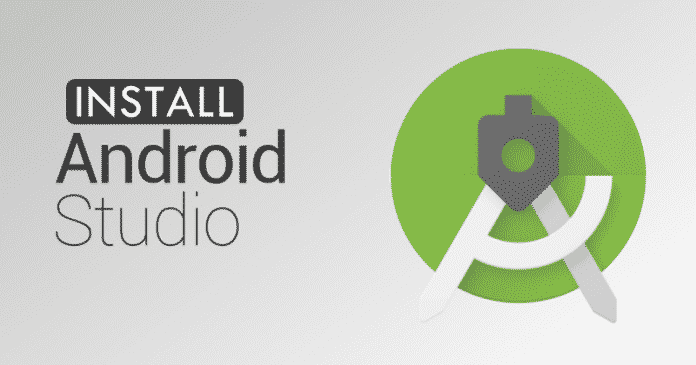
Chcete si vytvořit vlastní aplikace pro Android? Pokud ano, pak jste samozřejmě na správném místě. Zde vám jednoduše ukážeme základní začátek vaší cesty, a proto mi dovolte upřesnit, že prvním nezbytným krokem je instalace Android Studio do vašeho PC, i když to není jediné IDE, se kterým můžete vytvářet aplikace pro Android, všichni dobře víme, že ten oficiální je nepochybně lépe přizpůsobený pro samotný OS.
V zásadě, když teď mluvíme o Android Studiu, dovolte mi objasnit, že dříve se příliš nelišilo od IntelliJ IDEA, na kterém je založeno, a v té době vyžadovalo instalaci Java JDK a Android IDE samostatně.
Nainstalujte Android Studio na Windows PC v 5 snadných krocích
Faktem však je, že v poslední době se celý proces změnil a nyní je samozřejmě mnohem jednodušší než dříve. Nyní tedy, aniž bychom ztráceli mnoho času, začněme a jednoduše prozkoumáme celý tutoriál, který jsme zmínili níže.
Krok 1. Nejprve si stáhněte soubor Soubor .exe Android Studio na vašem počítači se systémem Windows. Pokud máte 64bitový systém, bude velikost instalačního souboru 896 MB. Můžete si také stáhnout soubor ZIP, ale doporučujeme vám stáhnout soubor .exe, protože jeho instalace je snadná.
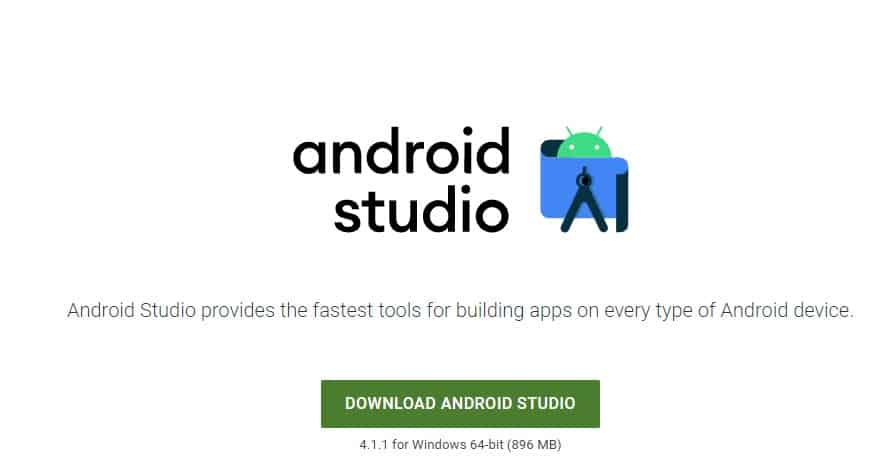
Krok 2. Po stažení dvakrát klikněte na soubor .exe a poté klikněte na tlačítko ‘I Agree’ (Souhlasím).
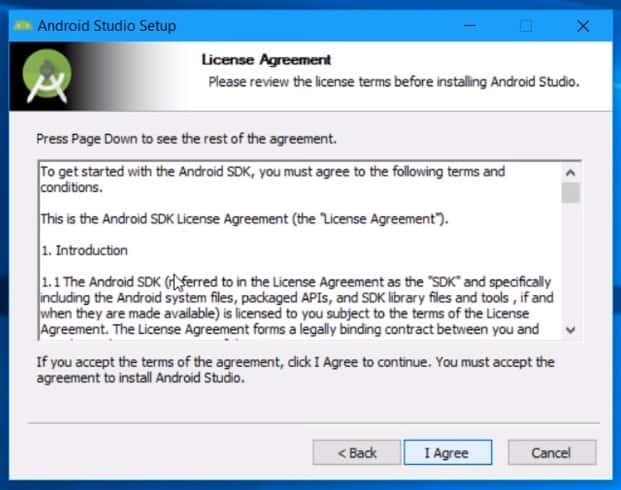
Krok 3. Na další stránce musíte zadat umístění instalace Android Studio a umístění instalace Android SDK. Po dokončení klikněte na tlačítko ‘Další’.
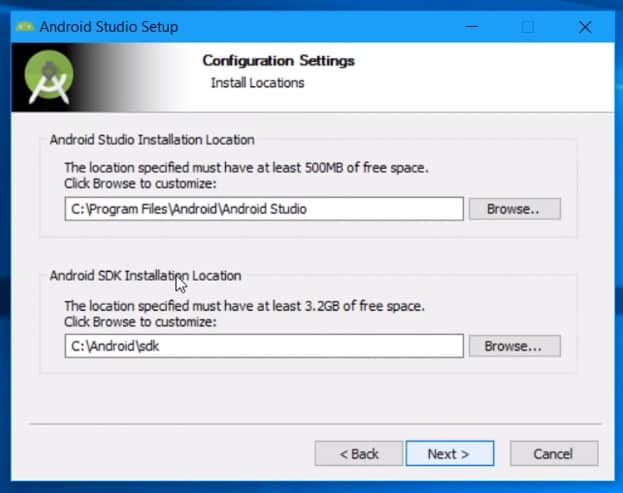
Krok 4. Na další stránce musíte vybrat složku nabídky Start. Jednoduše klikněte na tlačítko ‘Instalovat’.
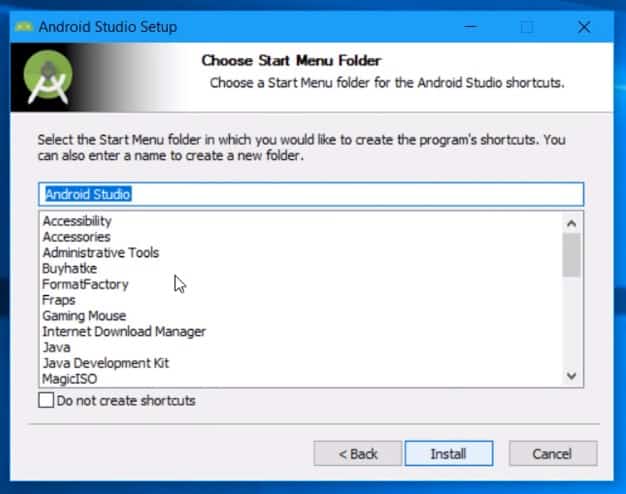
Krok 5. Nyní počkejte na dokončení instalace. Po dokončení otevřete aplikaci Android studio.
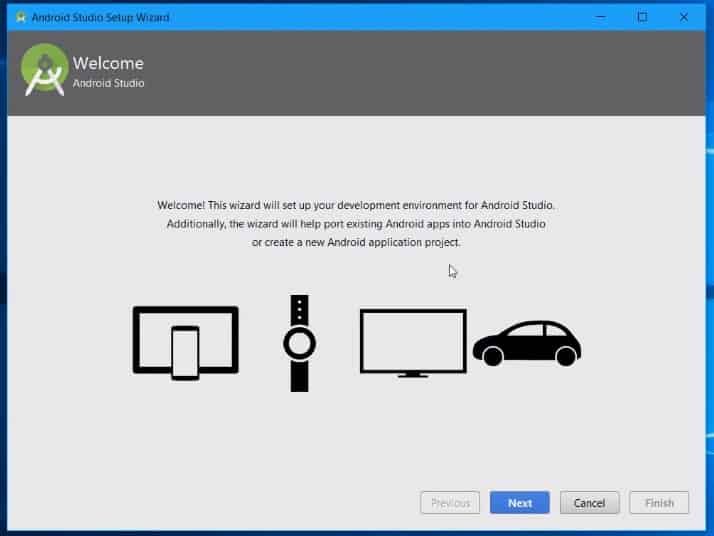
A je to! Jsi hotov. Takto můžete nainstalovat Android Studio na Windows PC v 5 jednoduchých krocích.
Tento článek je tedy o tom, jak nainstalovat Android Studio na Windows PC. Co si o tom myslíš? Jednoduše se podělte o všechny své názory a myšlenky v sekci komentářů níže. A pokud se vám tento příspěvek líbil, nezapomeňte tento návod sdílet se svými přáteli a rodinou.